近日有 windows11系统 用户发现桌面的某些图标上有一个小盾牌,虽然不会影响使用,不过看着很不舒服,那么win11怎么去掉小盾牌呢?方法也不会难。有遇到这个问题的朋友,不妨跟着小
近日有windows11系统用户发现桌面的某些图标上有一个小盾牌,虽然不会影响使用,不过看着很不舒服,那么win11怎么去掉小盾牌呢?方法也不会难。有遇到这个问题的朋友,不妨跟着小编一起来学习一下详细的操作方法吧啊。
具体步骤如下:
1、首先右击下方的任务栏,然后点击“任务管理器”进入。
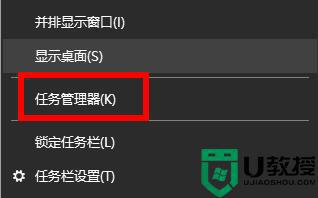
2、然后选择“启动”任务选项卡。
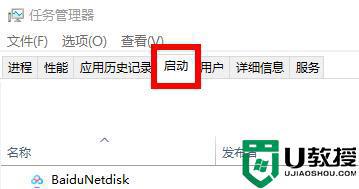
3、在里面找到“windows defender”选项右击并点击“禁用”。
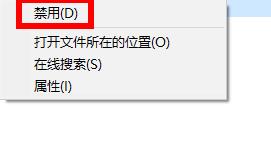
4、最后重启一下电脑,图标上就不会再出现盾牌了。

以上就是windows11小盾牌怎么去掉的全部内容,如果有遇到这种情况,那么你就可以根据小编的操作来进行解决,非常的简单快速,一步到位。
